Wie wird der Hintergrund in der Videobearbeitung unscharf gemacht?
In diesem Artikel zeigen wir Ihnen, wie Sie schwarze Balken vertikaler Videos entfernen, indem Sie verschwommene Effekte hinzufügen.
 100% Sicherheit verifiziert | Kein Abozwang | Keine Malware
100% Sicherheit verifiziert | Kein Abozwang | Keine MalwareSep 05, 2025• Bewährte Lösungen
Das Aufnehmen von Videos mit Smartphones kann sehr viel Spaß machen, weil es uns ermöglicht, die erstaunlichen Momente aufzunehmen, die wir mit Menschen teilen, die uns wichtig sind. Allerdings kann ein kleiner Fehler, wie z. B. das vertikale Halten des Telefons während der Aufnahme, ein Video eines perfekten Moments ruinieren, da das Video vertikal ausgerichtet wird und auf beiden Seiten schwarze Balken aufweist.
In diesem Artikel zeigen wir Ihnen, wie Sie dieses Problem einfach beheben können, und wir empfehlen Ihnen auch die Software, mit der Sie diese Aufgabe bewältigen können.
Beste Hintergrundunschärfe-Editoren zum Unschärfen des Porträt-Video-Hintergrunds
1. Wondershare Filmora (Neueste Version X): Hintergrund von Videos unscharf machen
Sowohl PC- als auch Mac-Besitzer werden Filmora gerne verwenden, da diese Videobearbeitungssoftware nicht voraussetzt, dass Sie ein Videobearbeitungsprofi sind, und dennoch bietet sie die Videobearbeitungswerkzeuge, um Videos zu erstellen, die Ihre Follower in den sozialen Medien begeistern werden. Seine Benutzer können ihre Videos mühelos trimmen oder schneiden, aber Wondershare Filmora bietet viel mehr, da seine riesige Bibliothek von visuellen Effekten oder seine fortgeschrittenen Funktionen wie Overlays es unerfahrenen Video-Editoren ermöglicht, jeden gewünschten Stil von Videos zu erstellen.
Hintergrund von Videos unscharf machen - mit Wondershare Filmora
Es gibt verschiedene Möglichkeiten, den Hintergrund eines Videos in Filmora unscharf zu machen, und in diesem Artikel zeigen wir Ihnen die schnellste und einfachste Methode, den Hintergrund Ihres vertikal ausgerichteten Videos unscharf zu machen.
Schritt 1. Mediendatei importieren

Wenn Sie Filmora bereits auf Ihrem Computer installiert haben, doppelklicken Sie auf das Desktop-Symbol und wählen Sie "Neues Projekt", um die Hauptbearbeitungsoberfläche zu öffnen. Sobald Sie sich im Editor befinden, klicken Sie auf das Menü "Import" und wählen Sie die Funktion "Mediendateien importieren".
Schritt 2. Unschärfe-Effekt anwenden
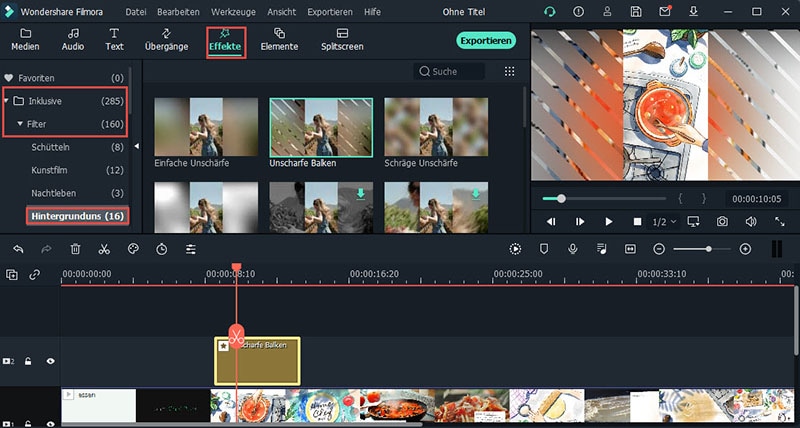
Ziehen Sie den Videoclip, den Sie bearbeiten möchten, auf die Zeitachse von Filmora und klicken Sie dann auf das Bedienfeld "Effekte". Wählen Sie die Kategorie "Hintergrundunschärfe" und fahren Sie fort, den Unschärfeeffekt auszuwählen, der Ihnen am besten gefällt. Filter wie "Diamanten", "Mosaik" oder "Grau" erzeugen einen hellen und optisch ansprechenden Hintergrund für Ihr Porträtvideo.
Schritt 3. Einstellen Sie das Unschärfegrad
Nachdem Sie den Effekt der Hintergrundunschärfe auf Ihren Videoclip angewendet haben, passen Sie den Grad der Unschärfe an, indem Sie auf den Unschärfeeffekt in der Zeitachse doppelklicken. Sie können die Hintergrundfarbe, die Quellbreite, die Luminanz, die Skalierungsstufe und Alpha für den unscharfen Hintergrund ändern.
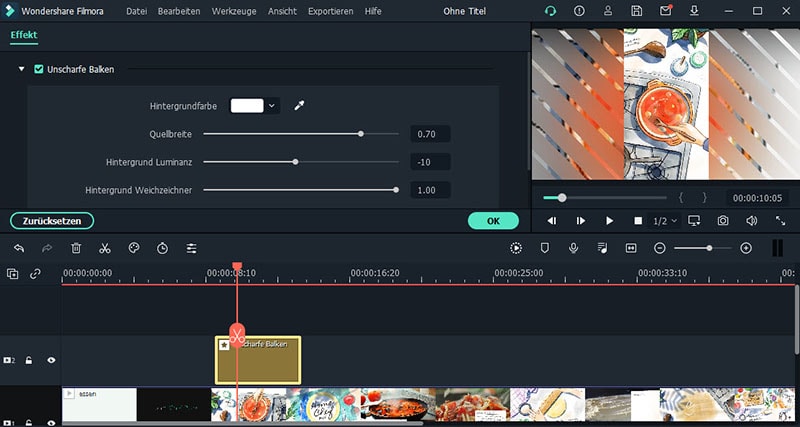
Einfaches KI Videoschnittprogramm für Anfänger und Profis
- Umfangreiche KI-Funktionen: klüger bearbeiten - Ihre Ideen unabhängig von Ihrem Fähigkeitsniveau zu verwirklichen
- Keyframing, Bewegungsverfolung, automatische Farbanpassung werden ein Video attraktiver und kreativer machen.
- 10M+ Kreative Ressourcen zur Verfügung: Texte, Audio, Übergange, Effekte, Stickers und mehr
- 100K+ lizenzfreie Musik: Über 80 % für kommerzielle Nutzung; KI Musik Generator (auch für kommerzielle Nutuzung)
- 4K-Videos direkt auf YouTube und Vimeo oder andere Plattformen teilen.
2. Adobe Premiere Pro
Es gibt kaum eine Videobearbeitungsaufgabe, die mit dieser professionellen Videobearbeitungssoftware nicht zu bewältigen ist. Das Unschärfen des Hintergrunds von vertikal ausgerichteten Videos in der Videobearbeitungssoftware von Adobe ist ein relativ einfacher Vorgang, der aber dennoch ein beträchtliches Maß an Videobearbeitungskenntnissen erfordert. Außerdem ist Adobe Premiere Pro für nicht-professionelle Videobearbeiter möglicherweise zu teuer, da die Lizenz zur Nutzung dieser Software $19,99 pro Monat kostet.
3. Movavi
Obwohl die Movavi Software für Videobearbeitung nicht so beliebt ist wie Adobe Premiere Pro, kann sie dennoch effektiv verwendet werden, um den Hintergrund eines Porträtvideos zu verwischen. Dieser funktionsreiche Video-Editor stattet seine Benutzer mit allen Werkzeugen aus, die sie während des Postproduktionsprozesses benötigen, aber wenn Sie nach einem professionelleren Video-Editor suchen, sind Filmora oder Premiere Pro eine viel bessere Wahl. Movavi Video Editing Suite ist für Mac und PC erhältlich.
4. Sony Vegas Pro
Im Laufe der letzten Jahrzehnte hat sich Sony Vegas Pro als eines der leistungsfähigsten Videobearbeitungsprogramme etabliert, die jemals entwickelt wurden. Daher ist es nicht verwunderlich, dass das Verwischen eines Hintergrunds eines vertikal ausgerichteten Videos mit diesem Video-Editor ein schneller und einfacher Prozess ist, der nur ein Minimum an Zeit und Aufwand erfordert. Sony Vegas Pro bietet außerdem viele verschiedene Optionen, mit denen seine Benutzer ihre Videos professionell bearbeiten können.
5. CyberLink PowerDirector
PowerDirector gehört ohne Frage zu den besten Videobearbeitungsprogrammen, die derzeit auf dem Markt erhältlich sind, und um die schwarzen Balken aus einem vertikal ausgerichteten Video zu entfernen, müssen Sie kein erfahrener Videobearbeitungsprofi sein. Eine Fülle von Unschärfe-Effekten kann einfach auf den Hintergrund eines Videos angewendet werden, während andere Optionen, die PowerDirector bietet, es Ihnen ermöglichen, das Filmmaterial auf jede gewünschte Weise zu manipulieren. Diese Videobearbeitungssoftware mag ein bisschen teuer sein, aber ihre Benutzer werden sicherlich ihr Geld wert bekommen.
Diesen Artikel könnten Ihnen auch gefallen : 10 beste Seiten zum Herunterladen von kostenlosen HD-Videohintergründen >>
Entdecken Sie die besten GBA-Emulatoren für iOS im Jahr 2025 – ob ohne Jailbreak, mit Multiplayer-Un
von Leon Ackermann Sep 04, 2025 16:52 PM
Finden Sie die besten kostenlosen Websites zum Herunterladen von Webserien für 2025. Schauen oder laden Sie angesagte Webserien online herunter und entdecken Sie zudem Seiten für unterbrechungsfreies Streaming.
von Leon Ackermann Sep 05, 2025 16:39 PM
Es ist durchaus üblich, dass Editoren den Hintergrund des Filmmaterials entfernen oder ändern. Die Entfernung mit einem einzigen Schritt durch das KI-Porträt kann Ihnen einige Mühe ersparen.
von Leon Ackermann Sep 02, 2025 17:09 PM





 Sichere Download-Garantie, keine Malware
Sichere Download-Garantie, keine Malware

